Win10系统启动不了task scheduler服务的解决方法
Win10系统自带的task scheduler服务允许用户在计算机上配置和计划自动任务,对我们来说非常重要。不过,最近使用Winn10系统的用户反馈,“ask scheduler”服务无法启用,这是怎么回事呢? 下面,小编就给大家分享下Win10系统启动不了task scheduler服务的解决方法。

步骤如下:
1、按下“Win+R”组合键呼出运行,在运行框中输入“regedit”按下回车键打开“注册编辑器”;
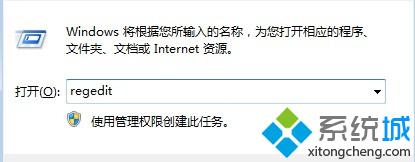
2、在注册表左侧依次展开:HKEY_LOCAL_MACHINE\SYSTEM\CurrentControlSet\services\Schedule;
3、在窗口右侧双击打开“start”值,将其数值数据修改为“2”点击确即可。
修改后若无效将重启后进入安全模式进行修改即可。win10正式版如何启动安全模式
同时,要确保系统中“Remote Procedure Call (RPC)”和“WINDOWS EVENTS LOG”两项服务正常启动。
以上就是系统城小编为大家介绍的Win10系统启动不了task scheduler服务的解决方法了。有需要的朋友,可以参考一下。关注Windows10,锁定系统城(https://www.xitongcheng.com/)
相关推荐:
win10正式版如何启动安全模式
我告诉你msdn版权声明:以上内容作者已申请原创保护,未经允许不得转载,侵权必究!授权事宜、对本内容有异议或投诉,敬请联系网站管理员,我们将尽快回复您,谢谢合作!










